Cara mematikan kekunci melekit dalam kaedah Windows 10 6
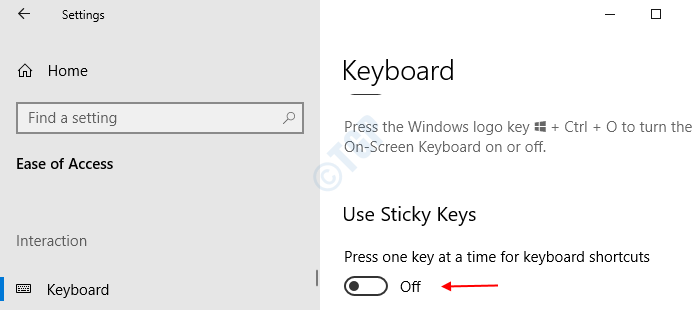
- 2187
- 368
- Chris Little I
Kunci Sticky adalah ciri yang disediakan oleh Windows di mana pengguna boleh menekan satu kekunci pada satu masa untuk pintasan papan kekunci. Katakan jika kita mahu mengambil tangkapan skrin, kita tekan Windows+prtsc Kekunci bersama. Apabila ciri kunci melekit diaktifkan, kita dapat menekan Kekunci Windows diikuti oleh Kunci PRTSC untuk mengambil tangkapan skrin.
Dalam artikel ini, marilah kita membincangkan tentang cara yang berbeza untuk mematikan kunci melekit di Windows 10.
Isi kandungan
- Kaedah 1: Menggunakan kekunci Shift
- Kaedah 2: Menekan mana -mana dua kunci bersama
- Kaedah 3: Dari Tetapan
- Kaedah 4: dari panel kawalan
- Kaedah 5: Membuat perubahan pendaftaran untuk melumpuhkan
- Kaedah 6: Kekunci melekit secara kekal
Kaedah 1: Menggunakan kekunci Shift
Tekan Butang shift 5 kali berturut -turut untuk melumpuhkan kunci melekit
Perhatikan bahawa kaedah ini mungkin tidak berfungsi selalu
Kaedah 2: Menekan mana -mana dua kunci bersama
Kita boleh Tekan mana -mana dua kunci pada papan kekunci pada masa yang sama untuk melumpuhkan kunci melekit
Perhatikan bahawa kaedah ini mungkin tidak berfungsi selalu
Kaedah 3: Dari Tetapan
1. Window Run Open (Windows+R) dan jenis MS-STETINGS: EaseOfAccess-Keyboard dan tekan Masukkan
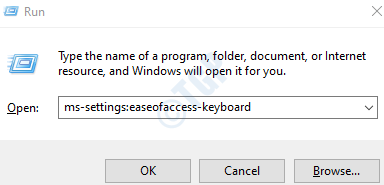
2. Dalam tetapan-> kemudahan akses -> tetingkap papan kekunci yang muncul, Togol butang untuk mematikan kunci melekit
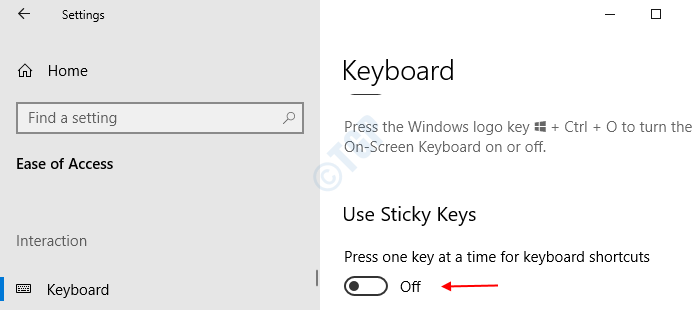
Anda dapat melihat bahawa kunci melekit kini dilumpuhkan
Kaedah 4: dari panel kawalan
1. Window Run Open (Windows+R) dan jenis akses kawalan.cpl dan tekan Masukkan
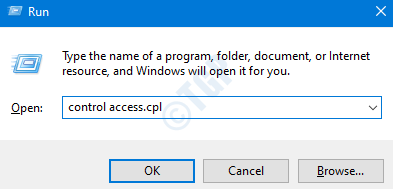
2. Dalam tetingkap yang muncul (Panel Kawalan-> Kemudahan Akses -> Kemudahan Pusat Akses) Pilih pilihan Menjadikan papan kekunci lebih mudah digunakan
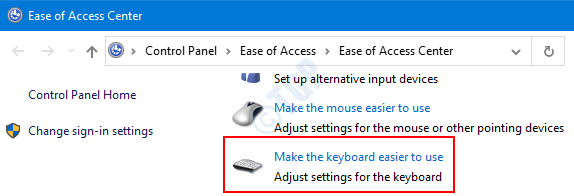
3. Di tingkap Menjadikan papan kekunci lebih mudah digunakan yang dibuka, di bawah Menjadikannya lebih mudah untuk menaip seksyen,
- Untick The Hidupkan kunci melekit
- Tekan okey
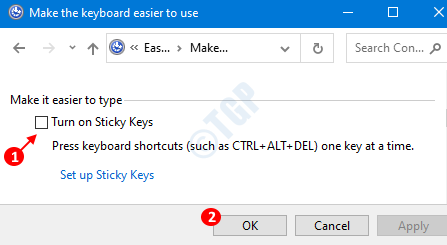
Kekunci melekit kini akan dilumpuhkan.
Kaedah 5: Membuat perubahan pendaftaran untuk melumpuhkan
1. Window Run Open (Windows+R) dan jenis regedit dan tekan Masukkan
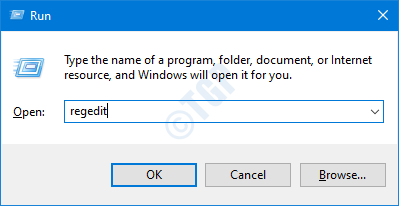
2. Dalam tetingkap editor pendaftaran, ketik atau salinan-paste atau semak imbas Hkey_current_user \ control panel \ aksesibiliti \ stickykeys Lokasi
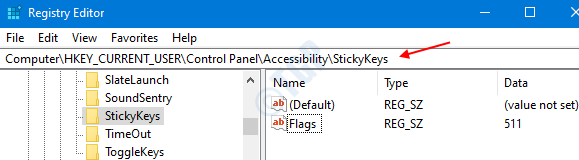
3. Cari Bendera, Klik kanan pada Bendera dan klik pada Mengubah suai
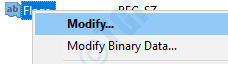
4. Di dalam Edit rentetan tetingkap ,
- Di bawah Data nilai masukkan 506 ke Lumpuhkan kunci melekit
- Tekan okey
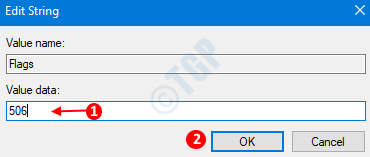
Itu sahaja. Sekarang anda dapat melihat bahawa kunci melekit dilumpuhkan.
Kaedah 6: Kekunci melekit secara kekal
1. Window Run Open (Windows+R) dan jenis regedit dan tekan Masukkan
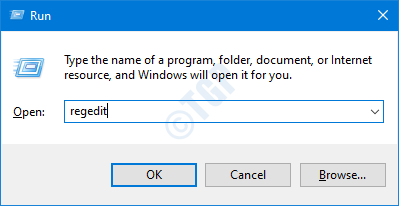
2. Dalam tetingkap editor pendaftaran, ketik atau salinan-paste atau semak imbas Hkey_current_user \ control panel \ kebolehcapaian
3. Klik kanan pada Node Registry Kebolehcapaian, dan Namakan semula atau Padam ia.
Kita dapat melihat bahawa kunci melekit kini dilumpuhkan secara kekal.
Sila gunakan kaedah ini jika ia benar -benar diperlukan.
Harap ini bermaklumat! Terima kasih untuk membaca. Beritahu kami di bahagian komen, yang mana kaedah ini sesuai untuk anda.
- « Apa itu Pakej Pengenaan di Windows 10
- Betulkan URL yang diminta tidak dapat diperolehi di Windows 10 »

